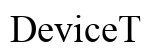介紹
在這篇指南中,我們將幫助您如何在 Windows 7 上有效地錄製螢幕和聲音。無論您是為了創建工作項目或線上課程而需錄製螢幕,還是製作教學視頻,本指南都將為您提供最佳的工具選擇與操作步驟。Windows 7 雖然不是最新的操作系統,但它的穩定性使其依然受到廣泛使用,因此,找到適合該系統的錄影解決方案是十分必要的。

為何選擇 Windows 7 錄製
許多用戶仍然忠於 Windows 7,因為它穩定且使用方便。在錄製細節操作或是創作多媒體內容時,不少 Windows 7 用戶會感到困惑,因為這個版本缺乏原生的錄製功能。介紹適用於 Windows 7 的錄影工具不僅能滿足標準需求,還能在錄屏過程中確保高質量的音視頻同步。
開始之前的準備工作
開始錄製之前,需要做一些基本準備,確保所有設備和設定都達到需求標準。選擇合適的軟體和硬體配置,是確保錄影過程流暢的重要步驟。
- 系統需求檢查:首先檢查電腦的配置是否能支援錄製軟體所需的最低要求,包括處理器速度、內存容量和硬碟可用空間。
- 音效設定與測試:使用Windows內建工具來確保音效輸入/輸出設備運作正常,進行測試以避免聲音失真或延遲。
為了更好地比較免費和付費錄影工具,我們將介紹幾種常見並受到歡迎的選擇。
最佳錄影工具介紹
選擇合適的錄影工具至關重要,因為不同的應用提供了不同的選項和功能。以下是我們推薦的工具:
-
免費工具推薦:OBS Studio是一款強大的開源錄影軟體,提供獨特的場景設置和錄影選項。它是多平台的,支持多種格式的輸出,是初學者和專業人士的好選擇。
-
付費工具選擇:Camtasia提供了高效的編輯功能,讓用戶能夠製作更專業的視頻內容。其友好的使用者界面和多元的功能,是針對有更高要求的用戶設計的。
接下來我們將深入到OBS Studio的具體操作步驟,使您能在Windows 7上輕鬆進行錄影。
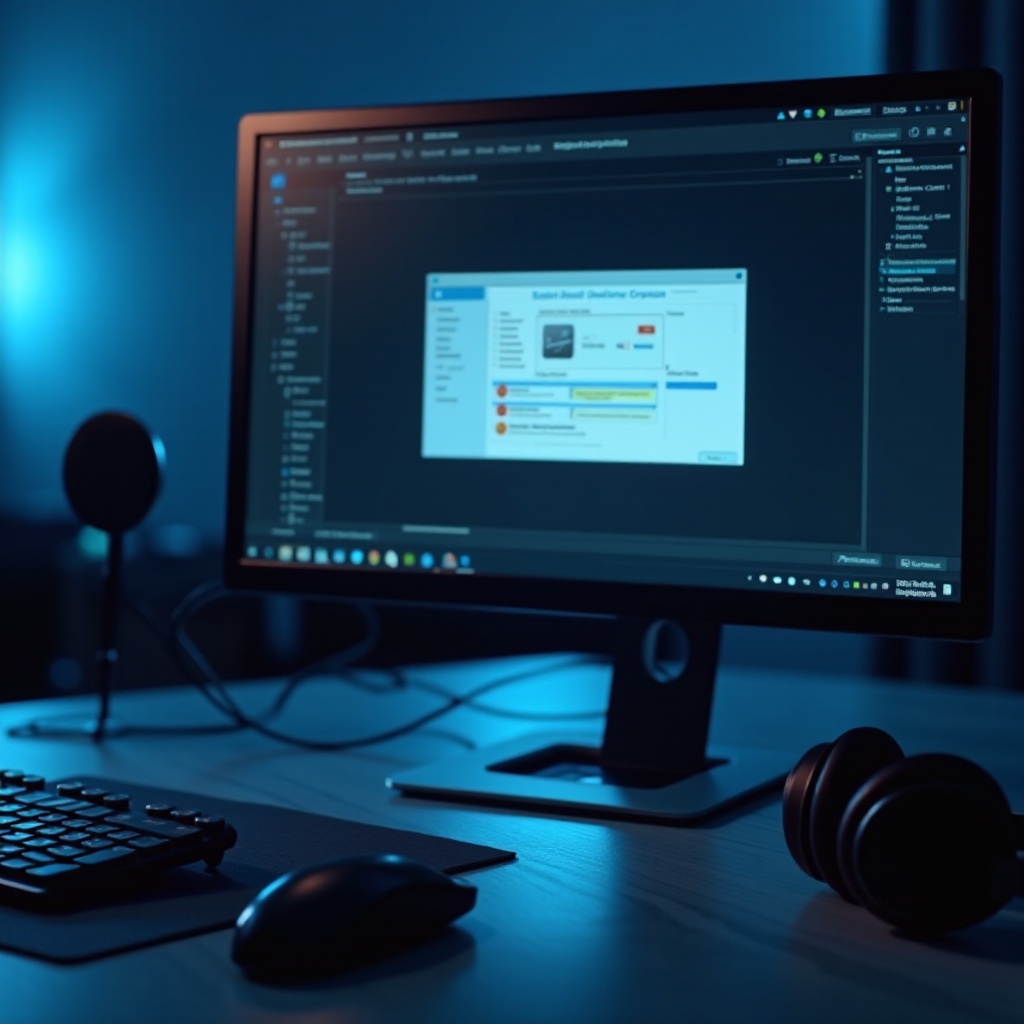
OBS Studio 詳細操作步驟
確定選用OBS Studio後,接下來是安裝與設定的過程。
- 下載與安裝:從OBS官方網站下載適用Windows 7的最新版本,安裝過程循簡單指引進行。
- 配置錄影參數與音效:打開設定菜單,調整解析度和框幀率設定,確保選擇正確的音頻來源,達到最佳錄製音效。
- 開始錄製與存檔:創建新的場景並添加來源,選擇「開始錄影」即可開始錄製。完成錄影後,選擇存檔位置來儲存錄影內容。
若您需要更多進階的功能,Camtasia將是一個不錯的選擇。這裡我們將分享一些使用的技巧。
Camtasia 使用技巧與設定
Camtasia提供的進階功能,能讓錄製及後製工作變得更加輕鬆高效。
- 設定錄音範圍:可以選擇任一屏幕區域進行錄製,適合需要重點展示的場景,如PowerPoint簡報或線上演講。
- 編輯及輸出選項:錄製完成後,您可以利用Camtasia的內建編輯功能進行剪輯、添加字幕和其他效果,最終將視頻輸出為不同格式。
了解並善用工具後,不免會遇到一些問題,我們這就來提供一些故障排除的小秘訣。
常見問題及故障排除
使用者在操作過程中常見的問題,其實可以透過簡單的排查過程解決。
- 確認所有錄製設備正常連接,並檢查配置是否正確。
- 如果在錄音效果上存在問題,核對音量設定或麥克風靈敏度。

結論
錄製 Windows 7 螢幕和聲音其實沒有想像中困難,只需準備到位並正確操作工具便可輕鬆錄製。透過這份指南,您能熟悉使用 OBS Studio 和 Camtasia,滿足您各類錄影需求。無論您是新手踏入還是有經驗的使用者,這些步驟都能令操作更為簡化和高效。
常見問題解答
如何提升錄影畫質?
確保選擇正確的解析度和框幀率,並使用高品質螢幕設備。
錄影工具需要花費多少?
OBS Studio 是免費的,而 Camtasia 則需付費,價格依據不同版本而異。
上述方法適用於其他 Windows 版本嗎?
是的,這些工具和方法也適用於 Windows 10 及更新版本,您可以根據系統版本進行相應調整。